Jogotempo adware tipo programos pašalinimas (Pašalinimo vadovas) - Gru 2016 atnaujinimas
Jogotempo programos pašalinimas
Kas yra Jogotempo reklamos?
Ar Jogotempo reklamos yra pavojingos?
Jogotempo virusas slepia žaidimų platformą, kuri kviečia interneto naudotojus išmėginti nuotaikingus žaidimus. Šio viruso tikslas yra generuoti pajamas, todėl nenuostabu, kad puslapyje gausu iššokančių reklamų ir banerių. Didžioji dalis šių reklamų agresyviai reklamuoja tam tikrus žaidimus ir paslaugas, kuriomis tikrai nereikia pasikliauti. Jogotempo reklamos gali jums siūlyti įvairius kuponus, pasiūlymus, nuolaidas ir kitus panašius dalykus, tačiau turite nesusigundyti ir žūtbūt jų vengti. Paspaudę tokias reklamas galite įdiegti įvairius pavojingus įrankius, tokius kaip Internet Speed Check ar DNS Unlocker. Būtent dėl to, kad reklamos yra apgaulingos ir užkrėstos, šis virusas priskiriamas adware arba reklaminių programų kategorijai. Įprastai šios reklamos pasirodo tuomet, kai vartotojai įdiegia žaidimą, reklamuotą šiame tinklalapyje. Tačiau bet kokiu atveju, jeigu šios reklamos neduoda jums ramybės, turite kuo greičiau pašalinti Jogotempo virusą iš kompiuterio. Lengviausias ir saugiausias būdas tai padaryti – pasinaudoti FortectIntego.
Šis virusas gali patekti kaip įprastas naršyklės plėtinys, o šio įsibrovimo būdo daugelis vartotojų net nepastebi. Vos spėjęs įsikurti virusas pradeda generuoti reklamas, kurios įprastai yra pažymėtos tokiomis etiketėmis kaip „Ads by Jogotempo“ ir „Jogotempo ads“. Tuomet turite tapti itin budrūs ir atsargūs naršydami internete, kadangi vienas neatsakingas paspaudimas gali sukelti skaudžių pasekmių. Pavyzdžiui, jūsų kompiuterį gali užkrėsti virusas, jūs gali suklaidinti ir paskatinti įdiegti nereikalingą programą arba galite susidurti su privatumo problemomis. Be to, Jogotempo virusas naudoja slapukus (angl. cookies) ir jų pagalba renka informaciją, susijusią su jūsų naršymo internete įpročiais. Nepaisant to, kad tai atrodo kaip nepavojinga veikla, tačiau iš tiesų programos kūrėjai taip įgauna prieigą prie jūsų elektroninio pašto adreso, paieškos įrašų, kompiuterio IP adreso, o visi šie duomenys gali būti naudojami nelegaliais tikslais. Apibendrintai galime teigti, kad nėra jokio reikalo leisti šiai programai užsibūti jūsų kompiuteryje. Tad jeigu kenčiate nuo šių reklamų, Jogotempo pašalinimas turėtų tapti jūsų prioritetu.
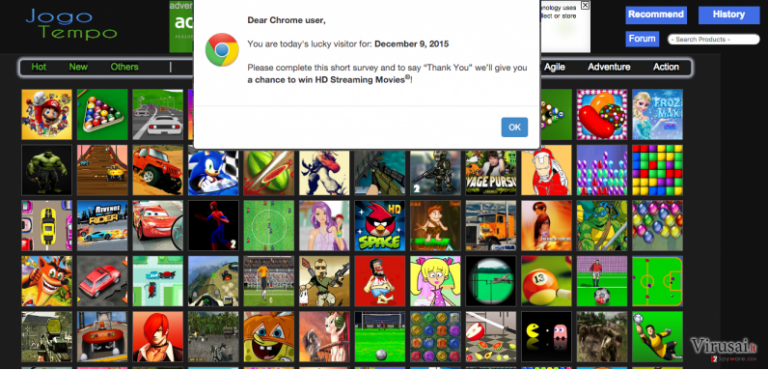
Kaip ši programa patenka į kompiuterius?
Peradresavimai (angl. redirects) į Jogotempo.com tinklalapį įprastai pastebimi tuomet, kai į kompiuterį įsibrauna naršyklės užgrobėjas (angl. browser hijacker) arba adware tipo programa. Įprastai tokios potencialiai pavojingos programos plinta kartu su kitomis programomis, kaip papildomi komponentai. Jos gali būti pridedamos prie vaizdo įrašų leistuvų, PDF konvertavimo įrankių ir kitų panašių programų. Visų papildomų programų jūs galite atsisakyti ir užkirsti joms kelią į jūsų kompiuterį, o tai padaryti galite tik pasinaudodami Advanced/Custom programų įdiegimo nustatymais. Neapmirškite perskaityti visos pateiktos informacijos ir įdiegimo eigoje nužymėti pažymėtas papildomas programas, kurių jūs nepageidaujate turėti savo kompiuteryje.
Kaip pašalinti Jogotempo virusą?
Iš tiesų tai yra tik žaidimų platforma, kuri bendradarbiauja su kitomis kompanijomis. Tačiau jų pateikiamos reklamos yra iš tiesų įtartinos ir keliančios grėsmę tiek jūsų kompiuteriui, tiek jūsų privatumui. Saugumo specialistai pataria pašalinti Jogotempo virusą ir visus žaidimus, kuriuos įdiegėte iš šio puslapio. Jeigu neturite itin didelių žinių apie kompiuterinius virusus bei jų šalinimą, patariame rinktis automatinį viruso pašalinimą. Jums reikia iš žemiau pateikto sąrašo išsirinkti vieną programą, ją įdiegti ir nuskenuoti kompiuterio sistemą. Tačiau Jogotempo pašalinimas taip pat gali būti atliekamas rankiniu būdu. Jeigu norite rinktis šį metodą, straipsnio pabaigoje rasite detalias instrukcijas kaip tai padaryti.
Dažnai užduodami klausimai
Klausimas: Kodėl uždarius Jogotempo reklamas ar pranešus, kad jos yra nereikšmingos, jos vis tiek pasirodo naršyklėje?
Atsakymas: Pagrindinė problema yra ta, kad jūs apskritai matote šias reklamas, kadangi jos nėra generuojamos ir pateikiamos tų tinklalapių, kuriuose lankotės. Šias reklamas sukelia Jogotempo virusas, kurio tikslas yra pateikti partnerių reklamas ir už tai gauti atlygį. Tad jeigu matote šias reklamas ir netgi spaudėte jas, turite kuo skubiau nuskenuoti kompiuterį patikima antivirusine programa. Taip pašalinsite reklamas sukeliančią programą ir kitus pavojingus komponentus, kurie taip pat galėjo patekti į jūsų kompiuterį.
Tam, kad sėkmingai panaikintumėte sistemines klaidas, kurios gali būti sukeltos virusų infekcijos, naudokitės FortectIntego. SpyHunter 5Combo Cleaner ir Malwarebytes programos gali būti naudojamos kitų potencialiai nepageidaujamų programų ir virusų bei jų komponentų aptikimui.
Rankinis Jogotempo programos pašalinimas
Nepageidaujamų programų šalinimas iš Windows
Šios reklaminės programos pašalinimas reikalauja išdiegti visus jos komponentus. Turite pašalinti Jogotempo 3.2 ir kitas jos versijas. Be to, taip pat pašalinkite šias aplikacijas: Delta Homes, Search Protect, Internet Speed Check, DNS Unlocker, t.t.
Norėdami pašalinti Jogotempo reklamos iš Windows 10/8 įrenginių, atlikite šiuos veiksmus:
- Windows paieškos laukelyje įrašykite Control Panel ir paspauskite Enter arba spustelėkite ant paieškos rezultato.
- Programs dalyje pasirinkite Uninstall a program.

- Sąraše raskite įrašus, susijusius su Jogotempo reklamos ar bet kuria kita neseniai įdiegta įtartina programa.
- Dešiniuoju pelės mygtuku spustelėkite programą ir pasirinkite Uninstall.
- Jei iššoko User Account Control, paspauskite Yes.
- Palaukite, kol bus baigtas pašalinimo procesas, o tada spustelėkite OK.

Jei naudojate Windows 7/XP, tuomet atlikite šiuos žingsnius:
- Spauskite Windows Start > Control Panel, esantį dešiniajame skydelyje (jeigu naudojate Windows XP spauskite Add/Remove Programs).
- Atsidūrę Control Panel pasirinkite Programs > Uninstall a program.

- Pasirinkite nepageidaujamą programą spustelėdami ją vieną kartą.
- Viršuje spauskite Uninstall/Change.
- Tam, kad patvirtintumėte žingsnį, spauskite Yes.
- Kai pašalinimas bus baigtas, spauskite OK.
Ištrinkite iš „Mac“
Jogotempo virusui įsibrovus į Mac OS X, turite panaikinti visus šios reklaminės programos komponentus. Manoma, kad Delta Homes, Search Protect, Internet Speed Check ir DNS Unlocker gali būti susijusios su šiuo virusu.
„Mac“:
- Meniu juostoje pasirinkite Go > Applications.
- Applications aplanke ieškokite visų susijusių įrašų.
- Spustelėkite programą ir vilkite ją į Trash (arba dešiniuoju pelės mygtuku spustelėkite ją ir pasirinkite Move to Trash).

Norėdami pilnai pašalinti nepageidaujamą programą, turite pasiekti Application Support, LaunchAgents ir LaunchDaemons aplankus ir ištrinti atitinkamus failus:
- Pasirinkite Go > Go to Folder.
- Įveskite /Library/Application Support ir paspauskite Go arba spustelėkite Enter.
- Application Support aplanke ieškokite abejotinų įrašų ir juos ištrinkite.
- Dabar tokiu pačiu būdu įveskite /Library/LaunchAgents ir /Library/LaunchDaemons aplankus ir nutraukite visus susijusius .plist failus.

Iš naujo nustatykite MS Edge/Chromium Edge
Pašalinkite nepageidaujamus plėtinius iš MS Edge:
- Pasirinkite Meniu (tris horizontalius taškus naršyklės lango viršuje, dešinėje pusėje) ir paspauskite Extensions.
- Iš sąrašo pasirinkite susijusį plėtinį ir spustelėkite krumpliaračio piktogramą.
- Apačioje spauskite Uninstall.

Išvalykite slapukus ir kitus naršyklės duomenis:
- Spustelėkite Meniu (tris horizontalius taškus naršyklės lango viršuje, dešinėje pusėje) ir pasirinkite Privacy & security.
- Clear browsing data dalyje pasirinkite, ką norite išvalyti.
- Pasirinkite viską, išskyrus slaptažodžius (nors galbūt norėsite įtraukti medijų licencijas, jei įmanoma) ir spustelėkite Clear.

Atkurkite naujo skirtuko ir pagrindinio puslapio nustatymus:
- Spustelėkite meniu piktogramą ir pasirinkite Settings.
- Tuomet raskite On startup skyrių.
- Spustelėkite Disable, jei radote įtartiną puslapį.
Jei kiti veiksmai nepadėjo, iš naujo nustatykite MS Edge:
- Norėdami atidaryti užduočių tvarkyklę, paspauskite Ctrl + Shift + Esc.
- Spustelėkite lango apačioje esančią More details rodyklę.
- Pasirinkite Details.
- Dabar slinkite žemyn ir raskite kiekvieną įrašą su Microsoft Edge pavadinimu. Dešiniuoju pelės klavišu spauskite ant kiekvieno iš jų ir pasirinkite End Task, kad sustabdytumėte MS Edge veikimą.

Jei toks būdas jums nepadėjo, tuomet reikės griebtis išplėstinio Edge atstatymo metodo. Tačiau atminkite, jog prieš tęsdami turite išsisaugoti atsarginę duomenų kopiją.
- Savo kompiuteryje raskite šį aplanką: C:\\Users\\%username%\\AppData\\Local\\Packages\\Microsoft.MicrosoftEdge_8wekyb3d8bbwe.
- Kad pasirinktumėte visus aplankus, paspauskite klaviatūroje Ctrl + A.
- Spustelėkite juos dešiniuoju pelės mygtuku ir pasirinkite Delete.

- Dabar dešiniuoju pelės mygtuku spustelėkite Start mygtuką ir pasirinkite Windows PowerShell (Admin).
- Kai atsidarys naujas langas, nukopijuokite ir įklijuokite šią komandą, o tada paspauskite Enter:
Get-AppXPackage -AllUsers -Name Microsoft.MicrosoftEdge | Foreach {Add-AppxPackage -DisableDevelopmentMode -Register “$($_.InstallLocation)\\AppXManifest.xml” -Verbose

Instrukcijos Chromium Edge naršyklei
Ištrinkite plėtinius iš MS Edge (Chromium):
- Atidarykite Edge ir spauskite Settings > Extensions.
- Ištrinkite nepageidaujamus plėtinius spustelėdami Remove.

Išvalykite duomenis:
- Spustelėkite Meniu ir eikite į Settings.
- Pasirinkite Privacy and services.
- Clear browsing data dalyje pasirinkite, ką pašalinti.
- Time range skiltyje pasirinkite All time.
- Spauskite Clear now.

Iš naujo nustatykite MS Edge (Chromium):
- Spauskite ant Meniu ir pasirinkite Settings.
- Kairėje pusėje pasirinkite Reset settings.
- Pasirinkite Restore settings to their default values.
- Patvirtinkite pasirinkimą.

Iš naujo nustatykite Mozilla Firefox
Jogotempo virusas galėjo įdiegti įvairius plėtinius į Mozilla Firefox, todėl turite visus juos pašalinti ir atkurti naršyklės nustatymus.

Pašalinkite pavojingus plėtinius:
- Atidarykite Mozilla Firefox naršyklę ir spustelėkite Meniu (tris horizontalias linijas viršutiniame dešiniajame lango kampe).
- Pasirinkite Add-ons.
- Čia pasirinkite papildinius, susijusius su Jogotempo reklamos, ir spauskite Remove.

Atstatykite pagrindinį puslapį:
- Norėdami atidaryti meniu, viršutiniame dešiniajame kampe spustelėkite tris horizontalias linijas.
- Pasirinkite Options.
- Home parinktyse įveskite pageidaujamą svetainę, kuri bus atidaryta kaskart, kai įjungsite Mozilla Firefox.
Išvalykite slapukus ir kitus duomenis:
- Spustelėkite Meniu ir pasirinkite Options.
- Eikite į Privacy & Security skyrių.
- Slinkite žemyn, kad rastumėte Cookies and Site Data.
- Spustelėkite Clear Data…
- Pasirinkite Cookies and Site Data ir Cached Web Content, o tuomet spauskite Clear.

Iš naujo nustatykite Mozilla Firefox
Jei atlikus visus žingsnius Jogotempo reklamos vis tiek nebuvo pašalintas, tuomet iš naujo nustatykite Mozilla Firefox:
- Atidarykite Mozilla Firefox naršyklę ir spustelėkite Meniu.
- Eikite į Help ir pasirinkite Troubleshooting Information.

- Give Firefox a tune up dalyje spauskite Refresh Firefox…
- Kai iššoks langas, patvirtinkite veiksmą spausdami Refresh Firefox – taip turėtumėte sėkmingai pašalinti Jogotempo reklamos.

Iš naujo nustatykite Google Chrome
Ištrinkite kenkėjiškus plėtinius iš Google Chrome:
- Atidarykite Google Chrome, spustelėkite Meniu (tris vertikalius taškus viršutiniame dešiniajame kampe) ir pasirinkite More tools > Extensions.
- Naujai atsidariusiame lange pamatysite visus įdiegtus plėtinius. Pašalinkite visus įtartinius papildinius, kurie gali būti susiję su plėtiniu spustelėdami Remove.

Išvalykite Chrome duomenis:
- Spustelėkite Meniu ir pasirinkite Settings.
- Privacy and security dalyje pasirinkite Clear browsing data.
- Pažymėkite Browsing history, Cookies and other site data, taip pat Cached images and files.
- Paspauskite Clear data.

Pakeiskite pagrindinį puslapį:
- Paspauskite ant meniu ir pasirinkite Settings.
- Startup skiltyje ieškokite įtartinos svetainės.
- Spustelėkite ant Open a specific or set of pages ir paspauskite tris taškus, kad rastumėte Remove parinktį.
Iš naujo nustatykite Google Chrome:
Jei kiti metodai nepadėjo, atkurkite Google Chrome nustatymus ir ištrinkite senus duomenis, kad pašalintumėte visus nenorimus komponentus:
- Spustelėkite Meniu ir pasirinkite Settings.
- Atėję į Settings slinkite žemyn ir spustelėkite Advanced.
- Slinkite žemyn ir raskite Reset and clean up skyrių.
- Spustelėkite Restore settings to their original defaults.
- Norėdami užbaigti pašalinimą, patvirtinkite šį žingsnį.

Iš naujo nustatykite Safari
Jogotempo reklamoms užgrobus Safari naršyklę, turite pašalinti visus viruso įdiegtus plėtinius bei atkurti naršyklės nustatymus.
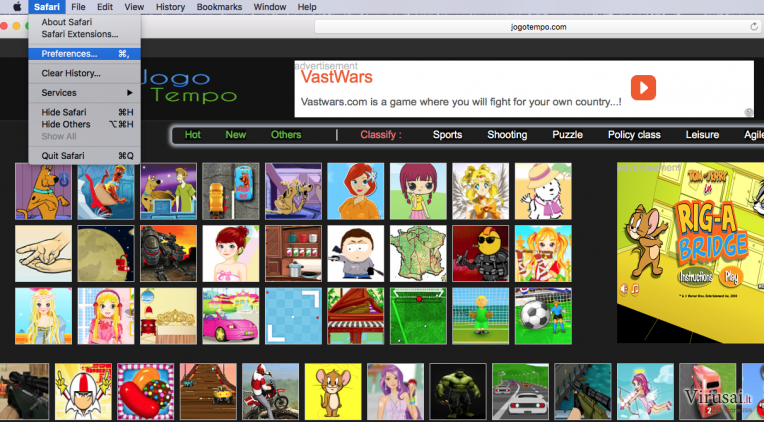
Pašalinkite nepageidaujamus plėtinius iš Safari:
- Spustelėkite Safari > Preferences…
- Naujame lange pasirinkite Extensions.
- Pasirinkite nepageidaujamą plėtinį, susijusį su Jogotempo reklamos, ir spauskite Uninstall.

Išvalykite Safari slapukus ir kitus duomenis:
- Spauskite Safari > Clear History…
- Išskleidžiamajame meniu ties Clear pasirinkite all history.
- Patvirtinkite paspausdami Clear History.

Jei aukščiau paminėti veiksmai nepadėjo, iš naujo nustatykite Safari:
- Spustelėkite Safari > Preferences…
- Eikite į Advanced skirtuką.
- Meniu juostoje pažymėkite Show Develop menu.
- Meniu juostoje spustelėkite Develop, tada pasirinkite Empty Caches.

Jeigu jau pašalinote šią programą ir sutvarkėte kiekvieną iš jos „užgrobtų“ Interneto naršyklių, rekomenduojame nepagailėti keleto minučių ir patikrinti kompiuterį su patikima antivirusine programa. Tai jums padės atsikratyti Jogotempo registro įrašų bei taip pat leis identifikuoti su šia programa susijusius virusus. Tam jūs galite naudoti vieną iš šių mūsų atrinktų programų: FortectIntego, SpyHunter 5Combo Cleaner arba Malwarebytes.
Jums rekomenduojama
Saugiai prisijunkite prie savo interneto svetainės, kad ir kur bebūtumėte
Bedirbant su tinklaraščiu, interneto svetaine ar kitu projektu, kurį turite nuolat prižiūrėti, jums gali tekti prisijungti prie serverio ir turinio valdymo sistemos kur kas dažniau nei įprasta. Bene geriausias sprendimas kuriant saugesnį tinklą – statinis/pastovus IP adresas.
Jeigu nustatysite prie jūsų įrenginio pririštą statinį IP adresą, palengvinsite serverio ar tinklo valdytojo darbą, kurie kontroliuoja prisijungimus ir veiklą. Be to, būtent taip išvengsite kai kurių autentifikavimo keblumų ir galėsite naudotis savo banko sąskaitomis nuotoliniu būdu, nesukeldami įtarimo su kiekvienu prisijungimu, kai būsite kitoje vietoje.
Tokie VPN programinės įrangos tiekėjai kaip Private Internet Access gali jums padėti, jei norite kontroliuoti savo internetinę reputaciją ir lengvai valdyti projektus, kad ir kokioje pasaulio vietoje bebūtumėte. Geriau neleisti prie jūsų svetainės prisijungti iš skirtingų IP adresų.
Sumažinkite virusų keliamą grėsmę - pasirūpinkite atsarginėmis duomenų kopijomis
Virusai gali paveikti programinės įrangos funkcionalumą arba tiesiogiai pažeisti sistemoje esančius duomenis juos užkoduojant. Dėl minėtų problemų gali sutrikti sistemos veikla, o asmeninius duomenis žmonės gali prarasti visam laikui. Turint naujausias atsargines kopijas, tokios grėsmės nėra, kadangi galėsite lengvai atkurti prarastus duomenis ir grįžti į darbą.Tokiu būdu galėsite pasiekti naujausius išsaugotus duomenis po netikėto viruso įsilaužino ar sistemos gedimo. Atsarginių failų kopijų kūrimas kasdien ar kas savaitę turėtų tapti jūsų įpročiu. Atsarginės failų kopijos yra ypač naudingos tuo atveju, jeigu į sistemą netikėtai patenka kenksmingas kompiuterinis virusas. Tam, kad galėtumėte atkurti prarastus duomenis, rekomenduojame naudoti Data Recovery Pro programą.
